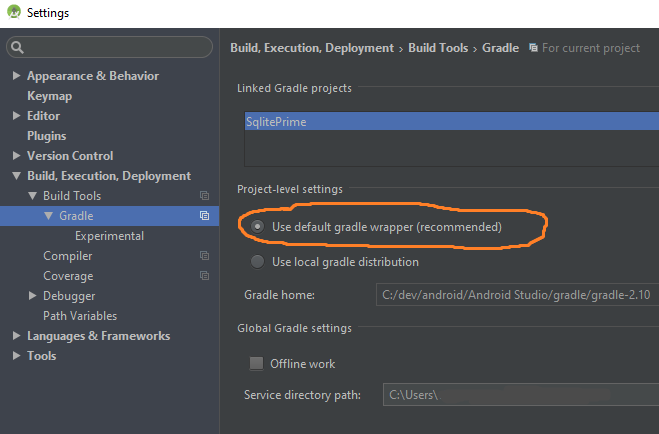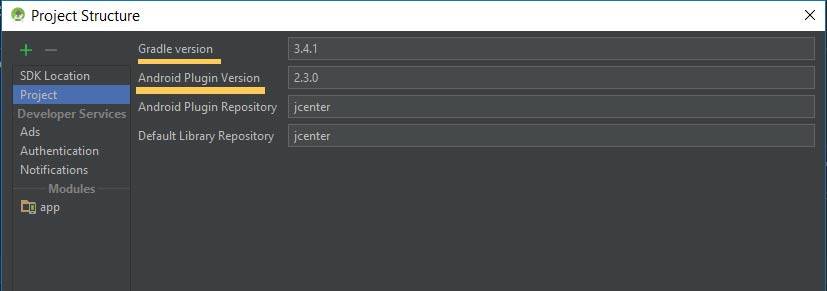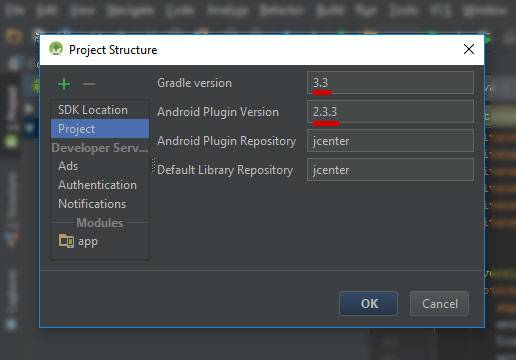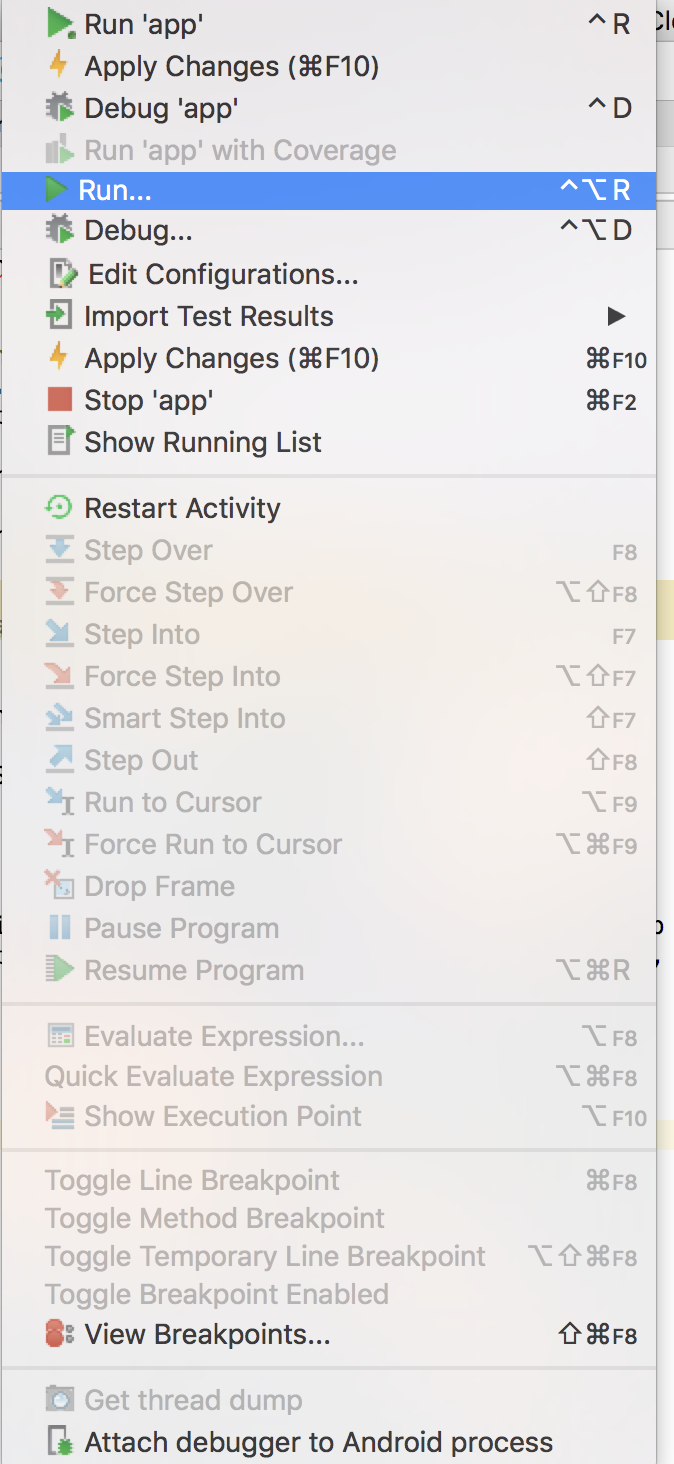Как обновить gradle в Android studio?
Я установил Android Studio 0.1.9. Сегодня я получил и обновился до версии 0.2 и, конечно, обновился. После установки я перезапустил Android Studio, но теперь я получаю это сообщение:
проект использует старую версию плагина Android Gradle. Этот минимальная поддерживаемая версия 0.5.0. Пожалуйста, обновите версию com зависимости.андроид.инструменты.построить:Gradle в'
как мне это сделать? Я не могу найти никаких инструментов обновления для gradle плагин в Android studio.
13 ответов
обновить gradle легко (Март 2018):
Шаг 1 (Используйте оболочку gradle по умолчанию)
File→Settings→Build, Execution, Deployment→Build Tools→Gradle→использовать оболочку Gradle по умолчанию (рекомендуется)
Шаг 2 (Выберите нужную версию gradle)
Файл→Структура Проекта→Проект
следующий таблица показывает, какая версия ш совместим с конкретной версией Android плагин для Gradle:
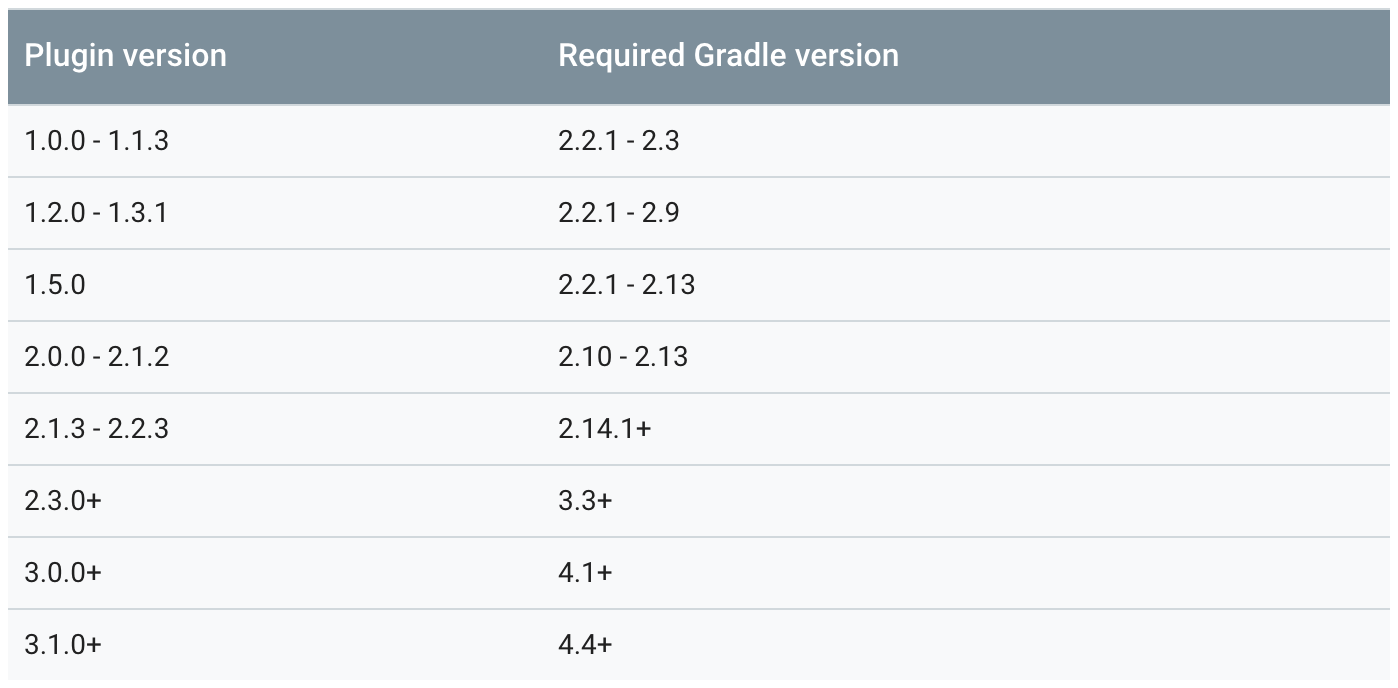
последние версии, которые вы можете использовать с Android Studio 3.2 (октябрь 2018):
Plugin version: 3.2.0
Gradle version: 4.6
официальные ссылки
Это может быть не точный ответ для OP, но это ответ на название вопроса: Как обновить Gradle в Android Studio (AS):
- получить последнюю версию поддерживается как:http://www.gradle.org/downloads (В настоящее время 1.9, 1.10 пока не поддерживается)
- Install: распаковать в любом месте, как рядом, где как установлено: C:\Users[имя пользователя]\gradle-1.9\
- открыть как: Файл- > Настройки - >Gradle - >путь к каталогу служб: (изменить на папка, которую вы установили выше) ->нажимать OK. Статус внизу должен указывать, что он занят и ошибка должна быть исправлена. Возможно, придется перезапустить как
после выпуска android studio V 3.0 (стабильный),он покажет всплывающее окно, Если доступно обновление gradle
или
вручную, просто измените версию gradle в верхний уровень (уровень проекта) до последней,
buildscript {
...
dependencies {
classpath 'com.android.tools.build:gradle:3.0.0'
}
}
проверьте ниже диаграммы
The Android Gradle Plugin and Gradle Android Gradle Plugin Requires Gradle 1.0.0 - 1.1.3 2.2.1 - 2.3 1.2.0 - 1.3.1 2.2.1 - 2.9 1.5.0 2.2.1+ 2.2.1 - 2.13 2.0.0 - 2.1.2 2.10 - 2.13 2.1.3 - 2.2.3 2.14.1+ 2.3.0+ 3.3+ 3.0.0+ 4.1+
Регистрация изменения Gradle в
открыть >Структура Проекта>Проект
Android Studio имеет встроенный структура проекта меню для проверки и обновления gradle и плагина, используемых в текущем проекте.
ниже веб-сайт дает подробное объяснение о том, как обновить ш и плагин Gradle в из Android Studio.
для тех, у кого все еще есть эта проблема (например, для переключения с 2.8.0 на 2.10.0), перейдите в файл gradle-обертка.свойства и установить distributionUrl как способ.
distributionUrl=https\://services.gradle.org/distributions/gradle-2.10-all.zip
Я изменил 2.8.0 на 2.10.0 и не забудьте синхронизировать после
открыть свой корень build.gradle файл и изменить версию Gradle, как это
старая версия:
dependencies {
classpath 'com.android.tools.build:gradle:1.3.0'
}
новая версия:
dependencies {
classpath 'com.android.tools.build:gradle:1.5.0'
}
для совместимости версий Gradle это видеть.
на Mac, откройте терминал и выполните следующие команды как в - инструкции:
$ curl -s https://get.sdkman.io | bash
затем
$ sdk install gradle 3.0
после завершения установки терминал спросит, следует ли установить его в качестве версии по умолчанию, поэтому введите y и сделайте его версией по умолчанию.
Теперь откройте Android Studio - > Терминал и выполните следующую команду
Gradle --version
Я пока не могу комментировать.
то же, что и Кевин, но с другим шагом пользовательского интерфейса:
Это может быть не точный ответ для OP, но это ответ на название вопроса: Как обновить Gradle в Android Studio (AS):
- получить последнюю версию поддерживается как:http://www.gradle.org/downloads (В настоящее время 1.9, 1.10 пока не поддерживается)
- Install: распаковать в любом месте, как рядом, где установлен AS: C:\Users[имя пользователя]\gradle-1.9\
- открыть как: Файл- > Настройки - >сборка, выполнение, развертывание->инструменты сборки-> Gradle->путь к каталогу служб: (перейдите в папку, указанную выше) ->нажмите ok. Статус внизу должен указывать, что он занят и ошибка должна быть исправлена. Возможно, придется перезапустить как
выберите Файл > Параметры > сборки,выполнения,развертывания > построить инструменты > ш ш начало пути
теперь установите использовать оболочку gradle по умолчанию и редактировать Project\gradle\wrapper\gradle-wrapper.файлы свойств поля distributionUrl такой
distributionUrl=https://services.gradle.org/distributions/gradle-2.10-all.zip
Это работает для меня:
просто перейдите к ' / home / your-user/.gradle / wrapper / dists/'
удалить все внутри этого
Он будет заменен на Android studio
при запуске терминала: ионная эмуляция android
все его...
для меня я скопировал папку шрифтов из активов в папку res и вызвал проблему, потому что Android Studio не принимала заглавные имена. Я переключился в режим просмотра проекта и удалил его, а затем добавил его как файл ресурсов шрифта, щелкнув правой кнопкой мыши папку res.
большую часть времени вы можете иметь Android Studio автоматически обновлять плагин Gradle.
Если ваша версия плагина Gradle позади, Instant Run, скорее всего, не будет работать. Поэтому, если вы перейдете в Настройки мгновенного запуска (настройки > сборка, выполнение, развертывание > мгновенный запуск), вы увидите кнопку Обновить проект в правом верхнем углу (изображение ниже). Нажатие на это обновит как оболочку Gradle, так и инструменты сборки.
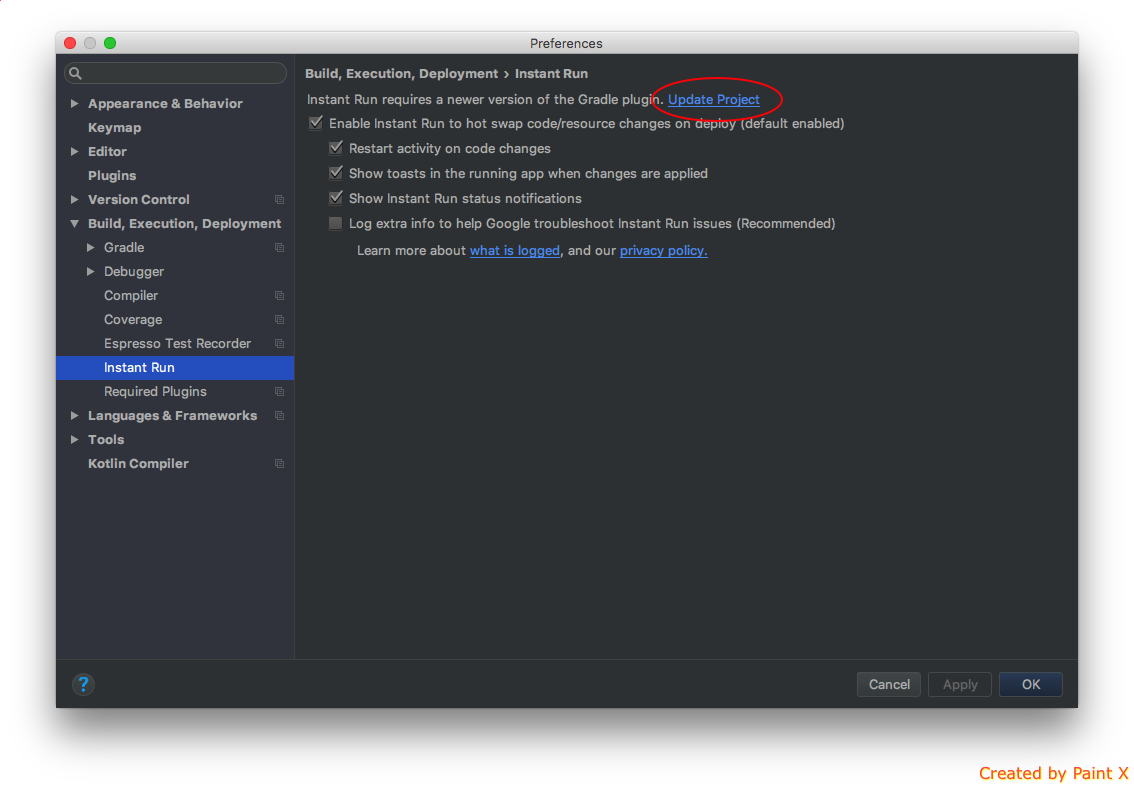
Если ваша кнопка запуска серая. Вот как я это исправил.
перейдите в меню Выполнить, а затем нажмите это:
затем он запустит ваш эмулятор, и ваша кнопка запуска снова станет зеленой, и вы можете использовать ее. Вот как я это исправил.